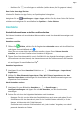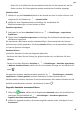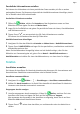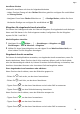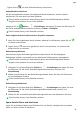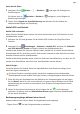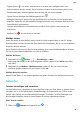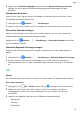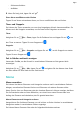P smart Z User Guide-(STK-LX1,EMUI10.0_01,DE)
Table Of Contents
- Inhaltsverzeichnis
- Wesentliches
- Standardgesten
- Systemnavigation
- Phone Clone
- Bildschirm sperren und entsperren
- Startbildschirm kennenlernen
- Benachrichtigungs- und Statussymbole
- Verknüpfungstasten
- Startbildschirm-Widgets
- Hintergrund festlegen
- Screenshots&Bildschirmaufnahme
- Benachrichtigungen anzeigen und löschen
- Toneinstellungen anpassen
- Text eingeben
- Geteilter Bildschirmmodus und Floating-Fenster
- Gerät ein- und ausschalten oder neu starten
- Aufladen
- Intelligente Funktionen
- Kamera und Galerie
- Apps
- Apps
- Kontakte
- Telefon
- Kalender
- Uhr
- Memo
- Rekorder
- App-Twin
- Schnell auf häufig verwendete App-Funktionen zugreifen
- Optimizer
- Phone Clone
- Tipps
- Einstellungen
- Nach Elementen in den Einstellungen suchen
- WLAN
- Bluetooth
- Mobile Daten
- Weitere Verbindungen
- Startbildschirm&Hintergrund
- Anzeige&Helligkeit
- Töne&Vibration
- Benachrichtigungen
- Biometrie&Passwort
- Apps
- Akku
- Speicher
- Sicherheit
- Privatsphäre
- Digital Balance
- Bedienungshilfen
- System&Aktualisierungen
- Über das Telefon
• Schlummerfunktion
• Aufkleber
4 Wenn Sie fertig sind, tippen Sie auf .
Einen Alarm modizieren oder löschen
Tippen Sie auf einen vorhandenen Alarm, um ihn zu modizieren oder zu löschen.
Timer und Stoppuhr
Sie können den Timer verwenden, um von einer festgelegten Uhrzeit herunterzuzählen. Sie
können auch die Stoppuhr verwenden, um die Dauer eines Ereignisses zu messen.
Timer
Navigieren Sie zu
Uhr > Timer, legen Sie die Zeitdauer fest und tippen Sie auf , um
den Timer zu starten. Tippen Sie zum Stoppen auf .
Stoppuhr
Navigieren Sie zu Uhr > Stoppuhr und tippen Sie auf , um die Stoppuhr zu starten.
Tippen Sie zum Stoppen auf .
Zeit in Städten weltweit anzeigen
Verwenden Sie Uhr, um die Ortszeit in verschiedenen Zeitzonen auf der ganzen Welt
anzuzeigen.
Navigieren Sie zu
Uhr > Uhr, tippen Sie auf und geben Sie den Namen einer Stadt
ein oder wählen Sie eine Stadt aus der Ortsliste aus.
Memo
Memo verwalten
Sie können Ihre Memo-Elemente nach Kategorien sortieren und in verschiedenen Ordnern
ablegen, unerwünschte Elemente löschen und Elemente mit anderen Personen teilen.
Wenn Sie eine Liste von Elementen oder ein einzelnes Element in Memo anzeigen, berühren
Sie die Statusleiste oben auf dem Bildschirm, um schnell zum ersten Element oder zum
Anfang des Elements zurückzukehren, das Sie gerade betrachten.
Memo-Elemente nach Kategorie sortieren
Kategorisieren Sie die Memo-Elemente, um sie leichter zu
nden. Notizen in verschiedenen
Kategorien werden in verschiedenen Farben angezeigt.
Sie können Memo-Elemente über eine der folgenden Methoden sortieren:
Apps
37